VPN nedir? VPN sanal özel ağının avantajları ve dezavantajları

VPN nedir, avantajları ve dezavantajları nelerdir? WebTech360 ile VPN'in tanımını, bu modelin ve sistemin işe nasıl uygulanacağını tartışalım.
IRQL NOT LESS OR EQUAL hatası, genellikle bir sistem işlemi veya sürücüsünün uygun erişim izinleri olmadan bir bellek adresine erişmeye çalışması durumunda oluşan bellekle ilgili bir hatadır.
Aşağıda IRQL NOT LESS OR EQUAL hata ekranının bir örneği gösterilmektedir.
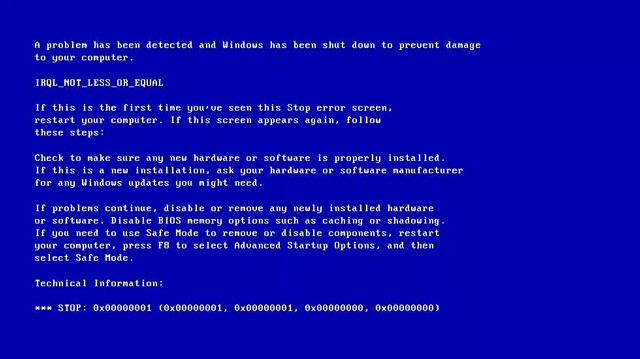
Windows'ta IRQL NOT LESS OR EQUAL hatası nasıl düzeltilir
Bozuk sistem dosyaları
Bu hatanın en yaygın nedeni bozuk sistem dosyalarıdır. Bu durum bilgisayar virüsü , elektrik kesintisi veya disk yazma hatasından kaynaklanır .
Uyumsuz aygıt sürücüsü
Bu aynı zamanda IRQL NOT LESS OR EQUAL hatasının yaygın nedenlerinden biridir. Yeni bir aygıt sürücüsü yüklediğinizde uyumluluk sorunları ortaya çıkar, sorunu gidermek için eski sürüme geri dönmeniz gerekir.
Donanım arızası
Bu hata anakart veya RAM arızasından kaynaklanabilir.
Hatalı yazılım kurulumu
Bazen bu hataya yanlış Windows kurulumu ve yapılandırması da neden olabilir.
Windows sürümünü düşürün
Son yaygın neden ise yeni sürümün üzerine eski bir Windows sürümünün yüklenmesidir. Bazen sistem dosyaları doğru yere yerleştirilmez, kullanıcıların sürümler arası çakışmaları önlemek için dosyaları yedeklemeleri ve yeni bir kurulum (temiz kurulum) yapmaları gerekir.
Aşağıdaki düzeltmeler Windows 10, 8, 7, Windows Vista ve XP için geçerlidir.
Bir yazılımı yükledikten sonra IRQL_NOT_LESS_OR_EQUAL hatası oluşuyorsa, büyük ihtimalle o yazılımda bilgisayarınızda mavi ekran hatasına sebep olan bir virüs bulunmaktadır. Bu sorunun çözülüp çözülmediğini görmek için bu yazılım kaldırma yöntemini uygulayabilirsiniz.
Adım 1 : Devam etmek için Başlat menüsünden Ayarlar'a tıklayın .
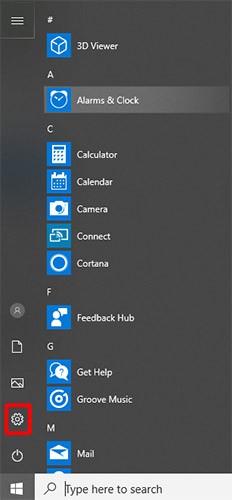
Adım 2 : Devam etmek için Ayarlar sayfasında Uygulamalar'a tıklayın .
Adım 3 : Uygulamalar ve özellikler'e tıklayın ve devam etmek için sağ taraftaki yükleme tarihine göre sıralamayı ayarlayın.
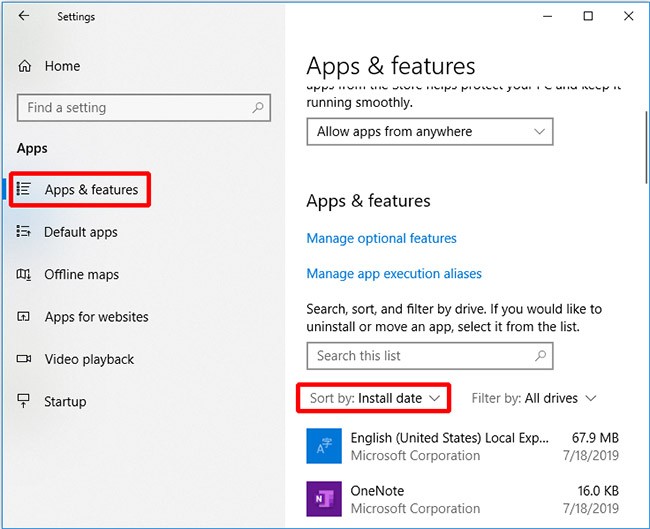
Adım 4 : Uygulamayı seçin ve Kaldır'a tıklayın.
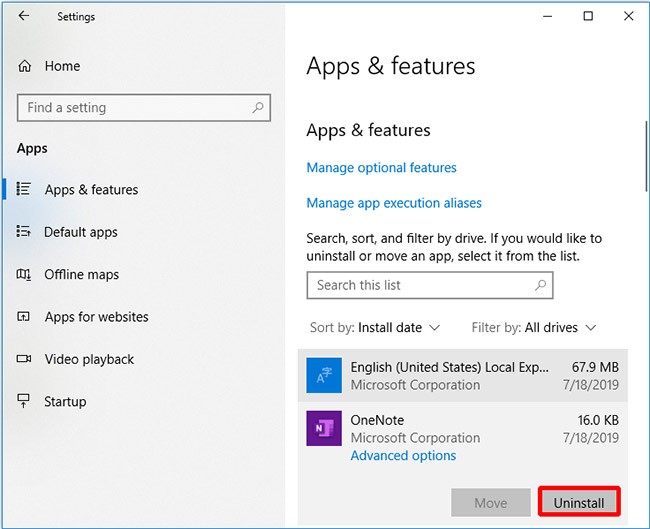
Yakın zamanda yüklediğiniz bir yazılımı kaldırdıysanız ve hala IRQL_NOT_LESS_OR_EQUAL hatası alıyorsanız, bir sonraki yöntemi deneyebilirsiniz.
Bilgisayarlar çalışırken çok fazla ısı üretirler. Bilgisayar aksesuarları sıcak havayı mümkün olan en kısa sürede bilgisayardan uzaklaştırmazsa, bu durum CPU sıcaklığının çok yükselmesine neden olur, bu nedenle bilgisayarınızı soğutmak için önlemler almanız gerekir . Bilgisayarınızın sıcaklığını düşürmenin bazı yolları şunlardır:
Bu IRQL_NOT_LESS_OR_EQUAL hatasını düzeltmiyor mu? O zaman bir sonraki yöntemi denemeniz gerekiyor.
Sisteminizdeki bellek önbelleğini devre dışı bırakmak için BIOS/UEFI menüsüne erişmeniz gerekir. Farklı bilgisayar modellerinde BIOS'a girme talimatları başlıklı makaleye bakın . BIOS/UEFI menüsüne girdikten sonra şu adımları izleyin:
Adım 1 . Gelişmiş menüye erişin. BIOS/UEFI sürümüne bağlı olarak bu menünün farklı isimleri olacaktır.
Adım 2 . Önbellek Belleği seçeneğini arayın .
Adım 3 . Enter'a basın .
Adım 4 . Devre Dışı'nı seçin .
Adım 5 . Değişiklikleri kaydedip çıkmak için F10 tuşuna basın .
Adım 6 . Bilgisayarınızı yeniden başlatın.
Bazı durumlarda, IRQL NOT LESS OR EQUAL hatasını düzeltmek için Windows 8/8.1'in en son sürümünün yüklü olduğundan emin olmanız gerekir. Otomatik güncelleme yapmak için Otomatik Güncellemeler seçeneğini aktif hale getirmelisiniz .
Aşağıdaki adımları izleyin:
Adım 1 . Windows'u Başlat
Adım 2 . Windows Vista, Windows 7'de kullanıcılar arama kutusuna güncelleştirme yazarak Windows Güncelleştirmeleri'ni açabilirler.
Windows 8'de kullanıcılar Windows tuşu + C'ye basarak ve ardından Ayarlar > Bilgisayar Ayarlarını Değiştir'e tıklayarak Charm Bar'ı açabilirler.
Adım 3 . Güncelleştirme ve Kurtarma'ya tıklayın .
Adım 4. Güncellemelerin nasıl yükleneceğini seçin seçeneğine tıklayın .
Adım 5 . Güncelleştirmeleri otomatik olarak yükle seçeneğini seçin .
Adım 6 . Önerilen güncelleştirmeler kutusunda Önemli güncelleştirmeleri aldığım şekilde önerilen güncelleştirmeleri de bana ver kutusunu işaretleyin .
Adım 7 . Tamam'a tıklayın .
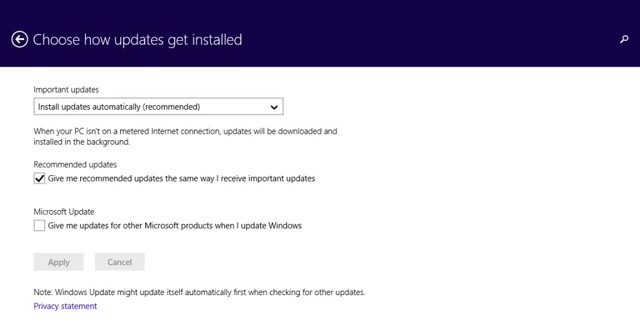
RQL NOT LESS OR EQUAL hatası çalışan bir işlemden kaynaklanıyorsa, sorunu gidermek için Temiz Önyükleme'yi kullanarak Windows işletim sistemini yeniden başlatın. Temiz önyükleme ile yalnızca Windows'un çalışması için gerekli olan hizmetler veya işlemler yeniden başlatılır.
Aşağıdaki adımları izleyin:
Adım 1 . Çalıştır iletişim kutusunu açın .
Adım 2 . Msconfig yazıp Enter'a basın .
Adım 3 . Genel sekmesine gidin > Seçmeli Başlangıç seçeneğini işaretleyin .
Adım 4 . Başlangıç öğelerini yükle seçeneğinin işaretini kaldırın .
Adım 5 . Hizmetler sekmesine gidin .
Adım 6 . Pencerenin sol alt köşesindeki Tüm Microsoft hizmetlerini gizle kutusunu işaretleyin .
Adım 7 . Tümünü devre dışı bırak > Tamam'a tıklayın .
Adım 8 . Windows'u yeniden başlatın.
Bu değişiklikleri sıfırlamak ve Windows'u normal şekilde başlatmak için şu adımları izleyin:
Adım 1 . Genel sekmesine gidin .
Adım 2 . Normal Başlangıç seçeneğini işaretleyin .
Adım 3 . Tamam'a tıklayın > yeniden başlatın.
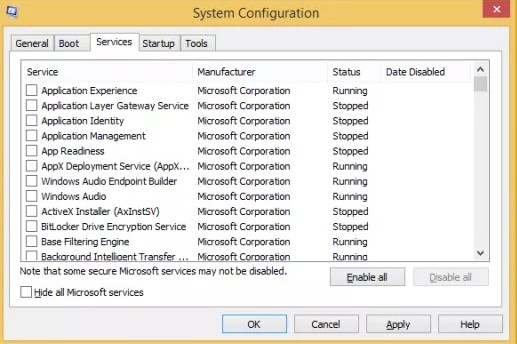
Bu hatayı düzeltmenin basit ama bazen etkili bir yolu, bilgisayardan tüm gereksiz donanım aygıtlarını çıkarmak ve bilgisayarın normal şekilde açılıp açılmadığına bakmaktır.
Bazen IRQL_NOT_LESS_OR_EQUAL hatasının nedeni bozuk dosyalardır. Bunu düzeltmek için Kayıt Defteri'ndeki bozuk dosyaları onarmanız gerekir. Aşağıdaki adımları izleyin:
Adım 1 : Windows Görev Çubuğu'ndaki Arama simgesine tıklayın .
Adım 2 : Komut İstemi'ni arayın .
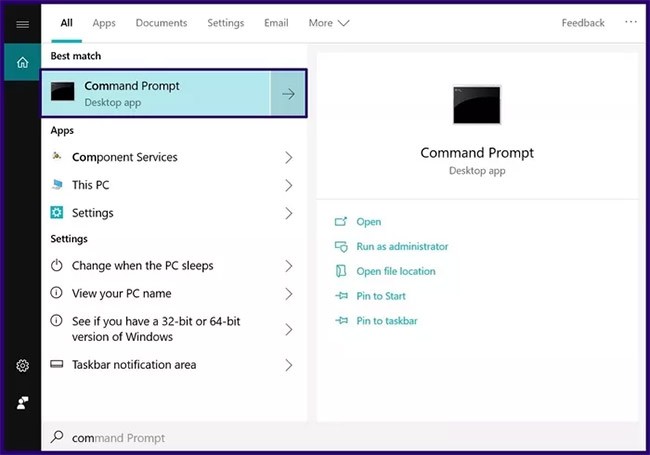
Adım 3 : Arama sonucuna sağ tıklayın ve Yönetici Olarak Çalıştır'ı seçin .
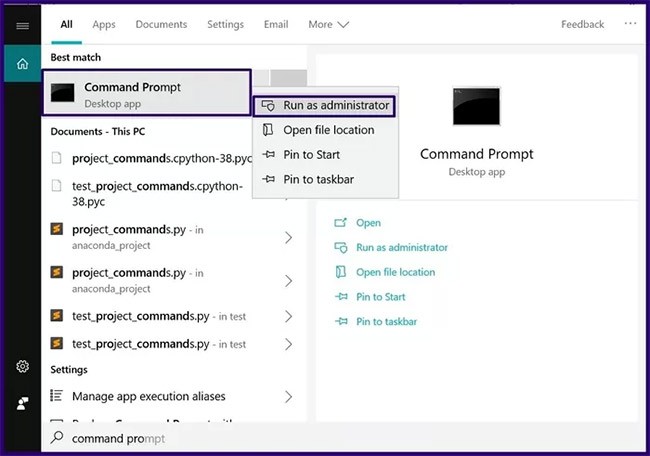
Adım 4 : Komut İstemi'nde sfc /scannow komutunu yazın .
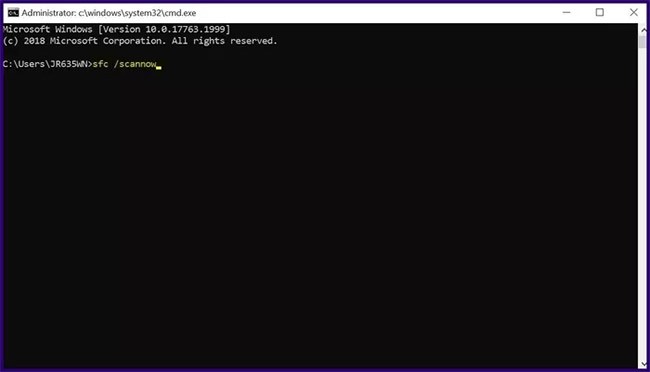
Adım 5 : Komutu yazdıktan sonra Enter'a basın ve tarama işlemi başlayacaktır.
Adım 6 : Tarama tamamlandıktan sonra bilgisayarınızı yeniden başlatın.
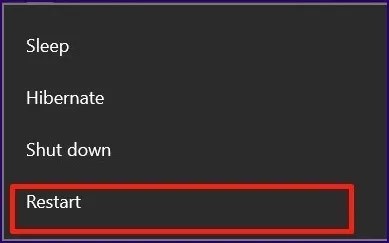
İyi şanlar!
VPN nedir, avantajları ve dezavantajları nelerdir? WebTech360 ile VPN'in tanımını, bu modelin ve sistemin işe nasıl uygulanacağını tartışalım.
Windows Güvenliği, temel virüslere karşı koruma sağlamaktan daha fazlasını yapar. Kimlik avına karşı koruma sağlar, fidye yazılımlarını engeller ve kötü amaçlı uygulamaların çalışmasını engeller. Ancak bu özellikleri fark etmek kolay değildir; menü katmanlarının arkasına gizlenmişlerdir.
Bir kez öğrenip kendiniz denediğinizde, şifrelemenin kullanımının inanılmaz derecede kolay ve günlük yaşam için inanılmaz derecede pratik olduğunu göreceksiniz.
Aşağıdaki makalede, Windows 7'de silinen verileri Recuva Portable destek aracıyla kurtarmak için temel işlemleri sunacağız. Recuva Portable ile verileri istediğiniz herhangi bir USB'ye kaydedebilir ve ihtiyaç duyduğunuzda kullanabilirsiniz. Araç, kompakt, basit ve kullanımı kolaydır ve aşağıdaki özelliklerden bazılarına sahiptir:
CCleaner sadece birkaç dakika içinde yinelenen dosyaları tarar ve ardından hangilerinin silinmesinin güvenli olduğuna karar vermenizi sağlar.
Windows 11'de İndirme klasörünü C sürücüsünden başka bir sürücüye taşımak, C sürücüsünün kapasitesini azaltmanıza ve bilgisayarınızın daha sorunsuz çalışmasına yardımcı olacaktır.
Bu, güncellemelerin Microsoft'un değil, sizin kendi programınıza göre yapılmasını sağlamak için sisteminizi güçlendirmenin ve ayarlamanın bir yoludur.
Windows Dosya Gezgini, dosyaları görüntüleme şeklinizi değiştirmeniz için birçok seçenek sunar. Sisteminizin güvenliği için hayati önem taşımasına rağmen, önemli bir seçeneğin varsayılan olarak devre dışı bırakıldığını bilmiyor olabilirsiniz.
Doğru araçlarla sisteminizi tarayabilir ve sisteminizde gizlenen casus yazılımları, reklam yazılımlarını ve diğer kötü amaçlı programları kaldırabilirsiniz.
Yeni bir bilgisayar kurarken tavsiye edilen yazılımların listesini aşağıda bulabilirsiniz, böylece bilgisayarınızda en gerekli ve en iyi uygulamaları seçebilirsiniz!
Tüm işletim sistemini bir flash bellekte taşımak, özellikle dizüstü bilgisayarınız yoksa çok faydalı olabilir. Ancak bu özelliğin yalnızca Linux dağıtımlarıyla sınırlı olduğunu düşünmeyin; Windows kurulumunuzu kopyalamanın zamanı geldi.
Bu hizmetlerden birkaçını kapatmak, günlük kullanımınızı etkilemeden pil ömründen önemli miktarda tasarruf etmenizi sağlayabilir.
Ctrl + Z, Windows'ta oldukça yaygın bir tuş kombinasyonudur. Ctrl + Z, temel olarak Windows'un tüm alanlarında yaptığınız işlemleri geri almanızı sağlar.
Kısaltılmış URL'ler, uzun bağlantıları temizlemek için kullanışlıdır, ancak aynı zamanda asıl hedefi de gizler. Kötü amaçlı yazılımlardan veya kimlik avından kaçınmak istiyorsanız, bu bağlantıya körü körüne tıklamak akıllıca bir tercih değildir.
Uzun bir bekleyişin ardından Windows 11'in ilk büyük güncellemesi resmen yayınlandı.













